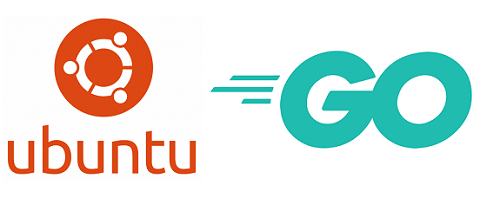Ubuntu 16.04 に、Go言語(golang) の最新版をインストールする手順の解説です。
今回構築したサーバー環境は下記の通りです。
- Ubuntu 16.04.4
- golang 1.10.3
Ubuntu に golangをダウンロード
今回は apt-get を利用せずに、公式サイトから直接ダウンロードします。
golangの公式サイトにアクセスし、Linux 版のダウンロードリンクをコピーします。
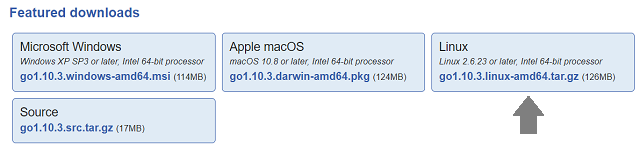
/usr/local/src に移動し、コピーした URL をダウンロードします。
$ cd /usr/local/src
$ sudo wget https://dl.google.com/go/go1.10.3.linux-amd64.tar.gz
ダウンロードしたファイルを /usr/local に展開しておきます。
$ sudo tar xf go1.10.3.linux-amd64.tar.gz -C /usr/local/
Go言語の初期設定
展開した go ファイルを実行し、バージョンを確認してみます。
$ /usr/local/go/bin/go version
go version go1.10.3 linux/amd64
Go言語で必要となる GOPATH を定義します。
$ echo 'export GOROOT=/usr/local/go' >> ~/.profile
パスを通すため環境変数の PATH に1行追記します。
$ echo 'export PATH=$PATH:$GOROOT/bin' >> ~/.profile
.profile に追記した内容を反映させます。
$ source ~/.profile
Ubuntu と Go言語で「Hello, World!」を表示する
正常にセットアップできたか確認するため、Hello World を作成してみます。
画面にメッセージを表示するだけの簡単なプログラムで、動作確認でよく利用されます。
任意の名前で以下のファイルを作成します。今回は test.go としました。
package main
import "fmt"
func main(){
fmt.Printf("Hello, World!")
}
go run コマンドで実行します。Hello, World! と表示されれば成功です。
フルパスでなくても実行できたため、環境変数の設定も問題ないことが確認できます。
$ go run test.go
Hello, World!
まとめ
Ubuntu 16.04 に「Go言語(golang)」をインストールする手順について解説しました。
apt-get ではなく公式サイトからのダウンロードにより、最新版のインストールが可能です。
Go言語は、OS 環境を問わずに実行できることや、言語仕様がシンプルな点が特徴です。
近年よく利用され始めた言語の一つでもあります。
【関連記事】
⇒ MySQL 8 のインストール手順 (Ubuntu)
⇒ Docker 環境のインストール手順 (Ubuntu)
⇒ memcached のインストール手順 (Ubuntu)
⇒ PHP 7.2 と Laravel 5.6 のインストール手順 (Ubuntu)